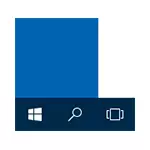
In hierdie artikel, ek ingesamel maniere wat jou kan help as jy nie begin knoppie werk na die opgradering na Windows 10 of installasie van die stelsel. Ek hoop hulle sal help om die probleem op te los.
Update (Junie 2016): Microsoft het die amptelike nut om die bekendstelling spyskaart korrek vrygestel, ek beveel om te begin met dit, en as dit nie help nie, terug te keer na hierdie handleiding: Nut Bevestiging van die Windows 10 Startup spyskaart.
Restart Explorer.exe.
Die eerste metode wat soms help is 'n eenvoudige herlaai van die Explorer.exe proses op die rekenaar. Om dit te doen, druk eers die Ctrl + Shift + Esc sleutel om die taak bestuurder oopmaak en klik op die "Besonderhede" knoppie aan die onderkant (met dien verstande dat dit daar).
Op die blad prosesse, vind die "Explorer" proses (Windows Explorer), kliek op dit met die regter muis knoppie en kliek op "Start".
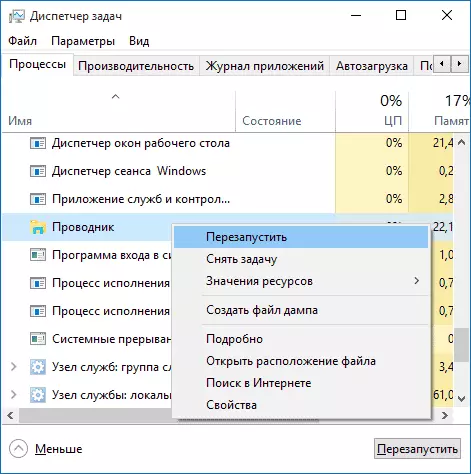
Miskien na die herlaai van die start menu verdien. Maar dit werk nie altyd nie (net in gevalle waar daar geen spesifieke probleem).
Dwing die start menu oop te maak met PowerShell
AANDAG: Hierdie metode gelyktydig help in die meeste gevalle wanneer probleme met die start menu, maar dit kan ook ontwrig die toepassing van aansoeke van die Windows 10 te slaan, oorweeg dit. Ek beveel eerste om te gebruik die volgende opsie om die start menu op te los, en as dit nie help nie, terug te keer na dit.
In die tweede manier sal ons PowerShell gebruik. Omdat die begin en, waarskynlik, die soek nie werk nie, ten einde Windows PowerShell begin, gaan na die Windows \ System32 \ WindowsPowerShell \ v1.0 gids
In hierdie gids, vind die PowerShell.exe lêer, kliek op dit regs-kliek en kies die begin namens die administrateur.
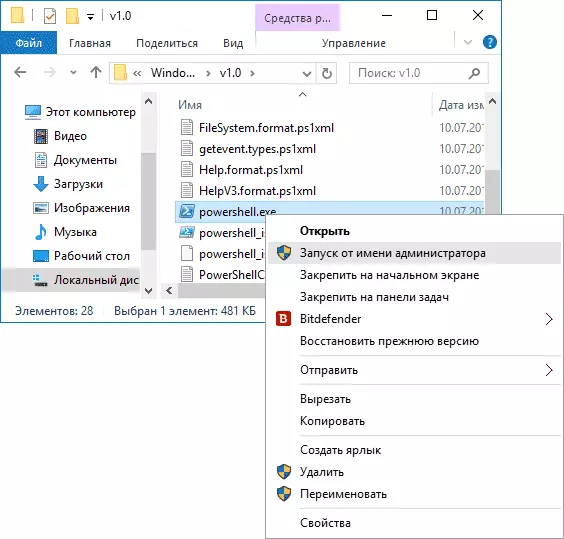
Nota: 'n Ander manier om Windows PowerShell hardloop namens die administrateur is om te klik regs kliek op die knoppie "Start", kies "Command Line (Administrateur)", en op die command line te skakel "PowerShell" (in hierdie geval, die aparte venster sal nie oop, bevele kan ingeskryf Reg aan die command line).
Daarna het hardloop die volgende opdrag in PowerShell:
Kry-Apxxpackage -allusers | Foreach {Add-Appxpackage -DisAlleEntEntwijdmentMode -Register "$ ($ _. Installering) \ appxmanifest.xml"}Na voltooiing van die uitvoering daarvan, vas te stel of die start menu nou oop.
Nog twee maniere om die probleem op te los wanneer die begin nie werk nie
Die kommentaar ook voorgestel dat die volgende oplossings (hulle kan help, indien daar na vaststelling van die probleem een van die eerste twee maniere, na weer te begin, die Start-knoppie nie weer werk). Die eerste van hulle is om die Windows 10 register editor te gebruik, om dit te begin, druk die Win + R sleutels op die sleutelbord en tik die regedit volg dan die volgende stappe:- Gaan na HKEY_CURRENT_USER \ SOFTWARE \ Microsoft \ Windows \ Current \ Explorer \ Advanced
- Regs-kliek op die regter muis knoppie - skep - DWORD en stel die naam van die parameter EnablexamLStartMenu (tensy hierdie parameter is reeds inherent).
- Dubbel kliek op hierdie parameter, stel die waarde 0 (nul daarvoor).
Ook, volgens die beskikbare inligting, die probleem kan veroorsaak word deur die Russiese naam van die gids Windows 10 gebruikers. Dit sal hulpmiddel help hoe om die gids Windows 10 gebruikers hernoem.
En nog 'n manier om uit die kommentaar van Alexey, vir resensies, ook baie verwek:
Daar was 'n soortgelyke probleem (die start menu is 'n derde party program wat deel vorm van prestasie vereis vir sy werk). Ek het die probleem opgelos eenvoudig: die eienskappe van die rekenaar, uit die onderste na links, sekuriteit en instandhouding, die middel van die skerm "onderhoud", en kies om te begin. Na 'n halfuur, al die probleme wat in Windows 10 was, was weg. Let wel: Om vinnig gaan na die rekenaar eienskappe, kan jy regs-kliek op die Start-knoppie en kies die "Stelsel" item.
Die skep van 'n nuwe gebruiker
As niks van die bogenoemde het gehelp, kan jy ook probeer om 'n nuwe Windows 10 gebruikers skep, via die beheer paneel (Win + R, gee dan beheer te kry in dit) of command line (Net user_ser_name / add).
Gewoonlik, vir die nuutgeskepte gebruiker menu, die begin, instellings en lessenaar werk soos dit moet wees. As jy hierdie metode gebruik, in die toekoms kan jy die lêers van die vorige gebruiker na 'n nuwe rekening en verwyder die "ou" rekening.
Wat om te doen as die gespesifiseerde maniere doen nie hulp
As een van die beskryf metodes die probleem opgelos is, kan ek net bied een van die Windows 10 herstel metodes (terugkeer na die oorspronklike toestand), of as jy onlangs opgedateer - roll terug na die vorige weergawe van die bedryfstelsel.
